Petite anecdote perso aujourd’hui. Je préviens tout de suite, je ne suis pas un expert réseau, donc si je dis des conneries, vous pouvez me reprendre sur les commentaires.
Ceci étant dit, je vais poser les bases pour que vous puissiez comprendre le problème que j’ai rencontré.
Je travaille actuellement sur un projet de déploiement de PCs, du coup je prépare ma salle, je récupère un switch Cisco 3750G dans le placard, et zou !
Je branche mon laptop sur le switch et m’authentifie, et là étrange, mon pc habituellement boot en quelques secondes, mais ici c’est plus d’une minute que j’aurai besoin pour arriver sur le bureau… Le logon Windows prend un temps fou.
Étrange, me dis-je, mais je connecte quand même un PC pour lancer un déploiement PXE, et là… c’est le drame, le réseau est tellement lent, que je n’arrive pas a récupéré d’adresse IP via le DHCP, du coup, le PXE me jette. Obligé d’appuyer sur la touche “Pause” du clavier, pour laisser le temps au PC de récupérer une adresse IP. On pourrait croire que c’est le DHCP qui merde, mais ce n’est pas le cas.
Du coup je regarde du côté du switch, et effectivement, lorsque je branche un appareil sur l’un des ports, celui-ci passe en orange pour l’initialisation, puis après 30 à 40 secondes il passe enfin au vert et me fournit le réseau tant attendu. C’est lonnnnnnnng !
Bref, après quelques recherches sur internet, je m’aperçois que je ne suis pas le seul dans le cas et qu’il existe d’ailleurs un article de Cisco sur le “problème”.
Pour faire court, c’est le spanning-tree qui fait que la connexion est longue. Pour supprimer ce délai, il est possible d’activer le portfast sur tous les ports ou il y aura PC, imprimantes ou serveur.
Voici donc comment j’ai procédé :
Se connecter au switch en Telnet, avec putty par exemple.
Vous pouvez afficher la configuration de vos ports avec la commande “show running config”
Vous afficherez alors la configuration du switch, ainsi que des interfaces réseau. Ici pas de portfast, seulement une configuration Vlan.
Pour activer le portfast, voici comment faire :
Depuis Telnet :
Ce qui donne dans mon cas :
Si on vérifie la configuration, notre interface Gi1/0/1 est maintenant en portfast, il n’y a plus de problème de lenteur sur celle ci
On peut appliquer cette configuration sur tous les ports en utilisant “interface range”, par exemple sur tous les port de 1 à 20, cela donnerai ceci :
Attention, la configuration portfast, doit obligatoirement être réalisé sur des ports connecté a un ordinateur ou serveur, surtout pas a un switch.
Dans le cas d’un switch, il convient de mettre le port en mode trunk.




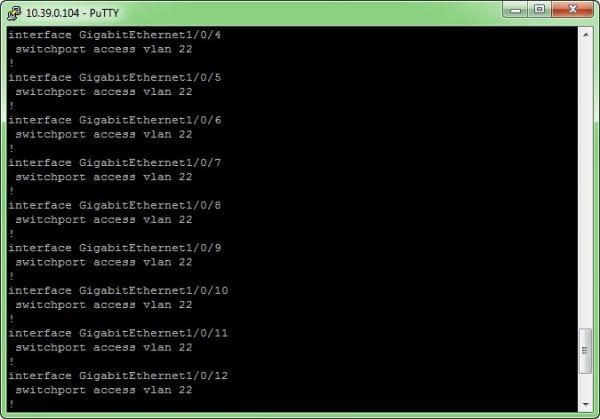
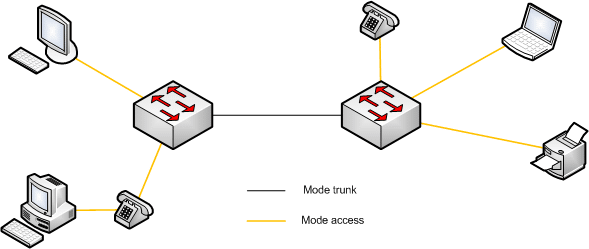
Aucun commentaire:
Enregistrer un commentaire